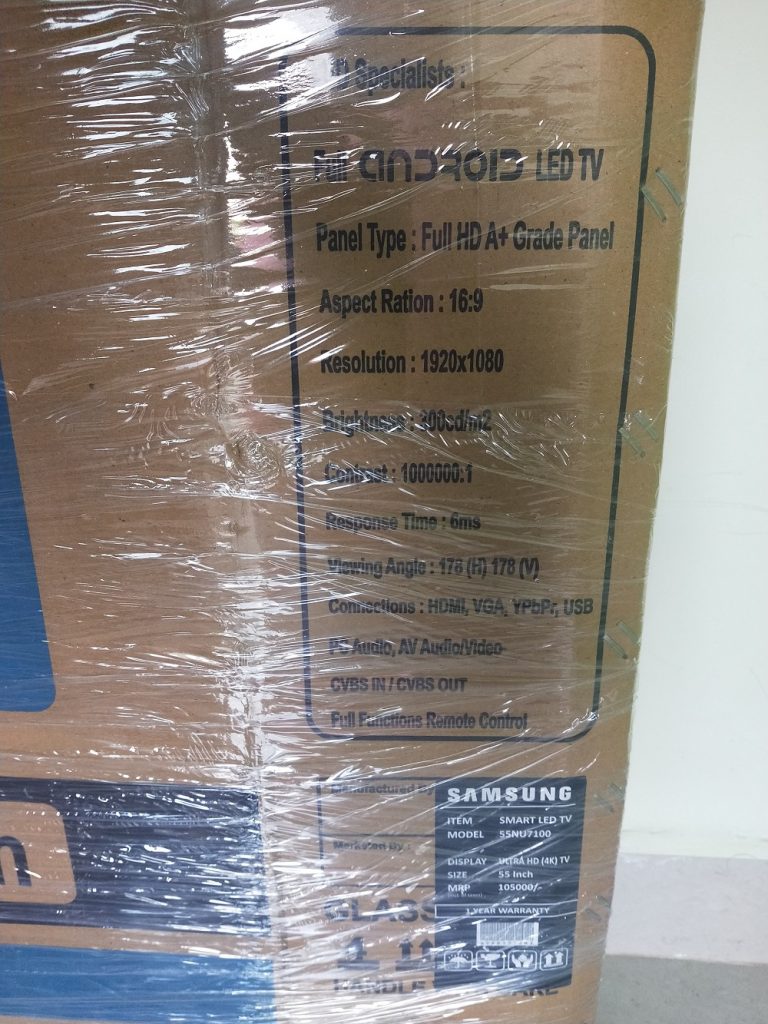Nehezen írja be a telefon érintőképernyőjét? Vagy a telefon kijelzőjén tapasztalható néhány probléma? Vagy lusta vagy gépelni a telefonodra (mint én)? Ha bármelyikre a válasz „Igen”, és ha azt keresi, hogy miként tudjon gépelni Android vagy iOS eszközén, csak a hangjával, akkor jó helyen jár. Ma megosztok néhány módot, amellyel engedélyezheti a hangbevitelt Android- és iOS-eszközén.
Olvassa el | Trükk az Android telefon vezérléséhez a Hangjával
hogyan lehet megváltoztatni az Android értesítési hangját
A hangbevitel engedélyezésének módjai Androidon és iOS-en
Tartalomjegyzék
1. Gboard App
Az egyik legjobb lehetőség a hangbevitel engedélyezésére androidos telefonján a Gboard alkalmazáson keresztül történik, amely előre telepítve van a világ minden egyes androidos telefonjára (Kína kivételével). Ha a telefonján nincs, letöltheti innen Google Play Áruház .
A hangos gépelés engedélyezése a Gboardon:
1] Aktiválja a billentyűzetet bármely alkalmazás megnyitásával a telefonján. 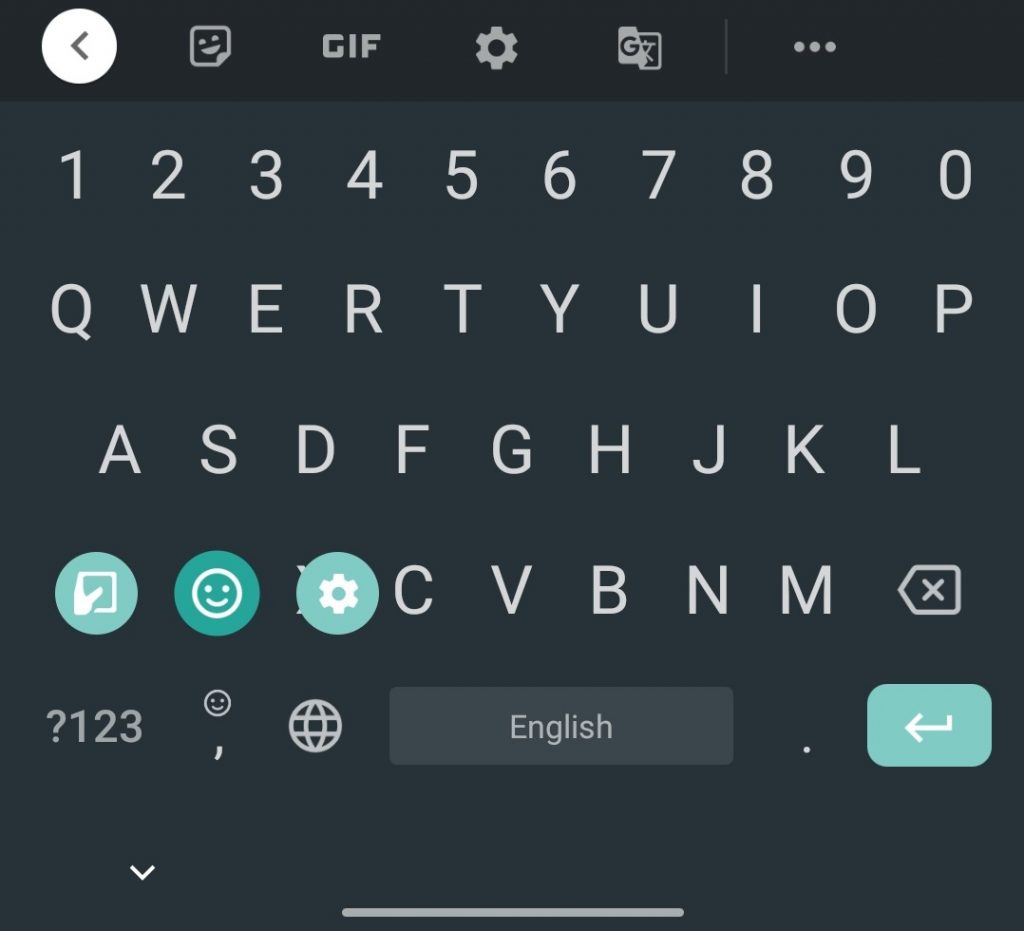
2] Lépjen a Billentyűzet beállításai lehetőségre: koppintson a fogaskerék ikonra az eszköztáron közvetlenül a számgombok felett, vagy nyomja meg hosszan az Emoji ikont a szóköz közelében, és csúsztassa az ujját a fogaskerék ikonra.
3] Lépjen a Hangbeírás részhez, és engedélyezze a váltást.

Hanggépes oldal

Kapcsolja ki

Kapcsolja be
4] Most könnyedén megérintheti a billentyűzet jobb felső részén található Mic ikont, és bármit beszélhet, amit gépelni szeretne.

Mic gomb

Mikrofon hallgatás
2. Az Apple alapértelmezett billentyűzet alkalmazása
IOS-felhasználók számára az alapértelmezett billentyűzet alkalmazásból is engedélyezheti a Hangbevitelt.
Olvassa el a | Irányítsa iPhone készülékét a Voice használatával, ha az érintőképernyő nem működik
Lépések a hangos gépelés engedélyezéséhez alapértelmezés szerint:
1] Nyissa meg a Beállításokat az Apple eszközén. 
2] Ugrás a következőre: Általános> Billentyűzet> Kapcsold be Engedélyezze a diktálást gomb.

Általános beállítások oldal

Engedélyezze a diktálást
Most csak érintse meg a bal alsó sarokban található kis mikrofon opciót, és diktálja be, amit be szeretne írni.  Tehát ez a legegyszerűbb 2 módszer, amellyel engedélyezheti a hangírás használatát Android és iOS eszközén. Mondja el nekünk, hogy melyik gépelési módot részesíti előnyben, a szokásos gépelést vagy a hangos gépelést. Kérjük, ossza meg velünk, ha olyan dedikált, harmadik féltől származó alkalmazást használ, amely más funkciókat ad hozzá a telefonos gépeléshez.
Tehát ez a legegyszerűbb 2 módszer, amellyel engedélyezheti a hangírás használatát Android és iOS eszközén. Mondja el nekünk, hogy melyik gépelési módot részesíti előnyben, a szokásos gépelést vagy a hangos gépelést. Kérjük, ossza meg velünk, ha olyan dedikált, harmadik féltől származó alkalmazást használ, amely más funkciókat ad hozzá a telefonos gépeléshez.
hogyan távolíthatom el a Google-fiókomat más eszközökről
Facebook MegjegyzésekKövessen minket az azonnali technológiai hírekről is a címen Google Hírek vagy tippek és trükkök, okostelefonok és kütyük áttekintése céljából csatlakozzon GadgetsToUse Telegram Group vagy a legújabb áttekintő videókért iratkozz fel GadgetsToUse Youtube Channel.


![[Működik] 13 módszer az iPhone hotspot automatikus kikapcsolására](https://beepry.it/img/how-to/93/working-13-ways-to-fix-iphone-hotspot-turns-off-automatically-1.jpg)